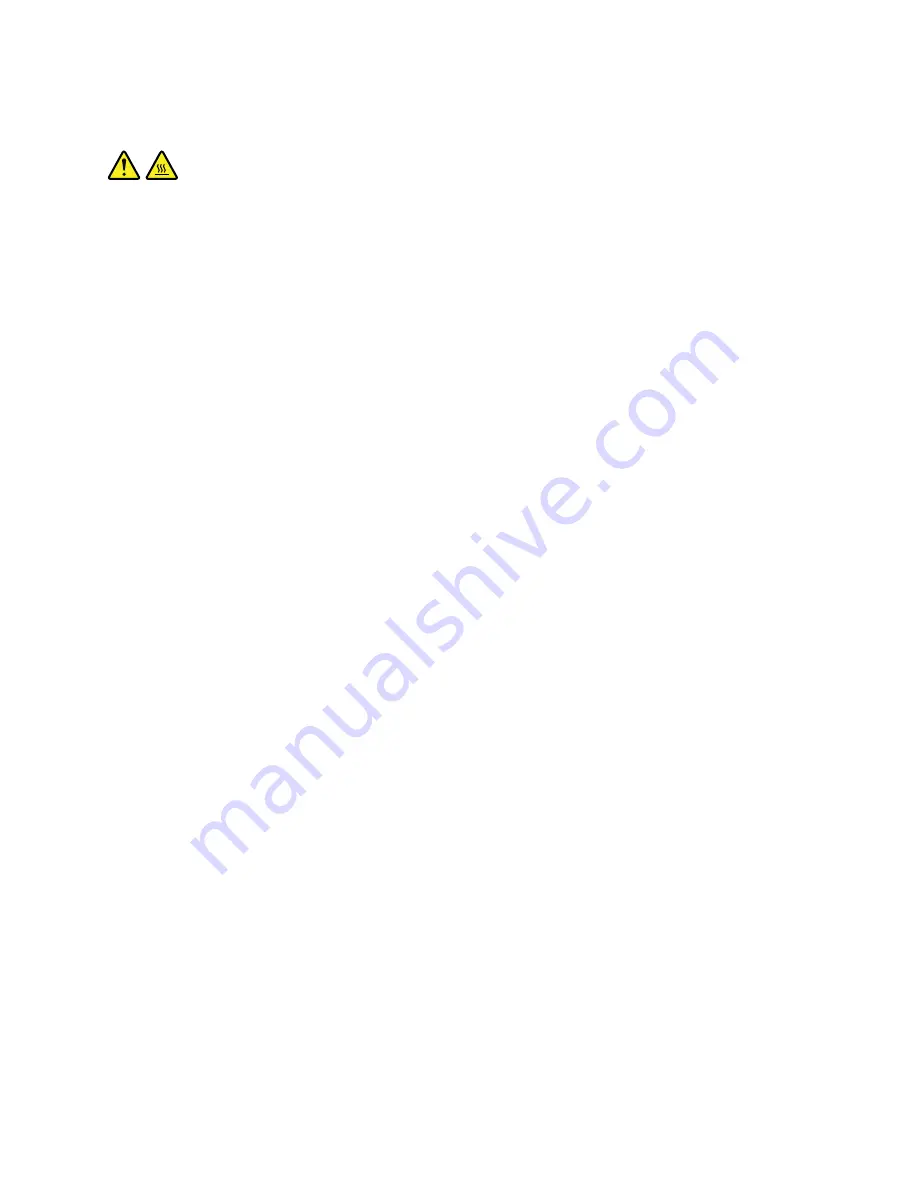
Vorsicht:
Der Kühlkörper und der Mikroprozessor sind möglicherweise sehr heiß. Schalten Sie den Server aus
und lassen Sie ihn drei bis fünf Minuten lang abkühlen, bevor Sie die Serverabdeckung entfernen.
Drucken Sie zu Beginn alle zugehörigen Anweisungen aus oder stellen Sie sicher, dass Sie die PDF-Version
auf einem anderen Computer zu Referenzzwecken anzeigen können.
Anmerkungen:
• Stellen Sie sicher, dass Sie den richtigen Zusatzeinrichtungstyp für den Mikroprozessor verwenden,
der von ihrem Server unterstützt wird. Informationen hierzu finden Sie im Abschnitt „Funktionen“ auf
Seite 8. Wenn zwei Mikroprozessoren installiert werden, müssen sie dieselbe Kernspannung und
Kerngeschwindigkeit aufweisen.
• Lesen Sie zusätzlich zu den in diesem Abschnitt enthaltenen Anweisungen die Dokumentation,
die im Lieferumfang des Mikroprozessor-Erweiterungssatzes enthalten ist, und folgen Sie den dort
beschriebenen Anweisungen.
• Möglicherweise sehen Ihr Mikroprozessor, Ihr Stecksockel und Ihre Stecksockelabdeckung etwas anders
aus als in den Abbildungen in diesem Abschnitt dargestellt.
Gehen Sie wie folgt vor, um den Mikroprozessor auszutauschen:
1. Entnehmen Sie alle Datenträger aus den Laufwerken und schalten Sie alle angeschlossenen Einheiten
und den Server aus. Ziehen Sie dann alle Netzkabel von den Netzsteckdosen ab und ziehen Sie alle
Kabel ab, die an den Server angeschlossen sind.
2. Wenn der Server in einem Gehäuserahmen installiert ist, nehmen Sie ihn aus dem Gehäuserahmen und
legen Sie ihn auf einer ebenen, sauberen und antistatischen Oberfläche ab. Sehen Sie in den mit dem
Server gelieferten
Anweisungen zur Installation im Gehäuserahmen
nach.
3. Entfernen Sie die Serverabdeckung. Informationen hierzu finden Sie im Abschnitt „Serverabdeckung
entfernen“ auf Seite 92.
4. Entfernen Sie das Lüfterblech. Informationen hierzu finden Sie im Abschnitt „Lüfterblech entfernen
und erneut anbringen“ auf Seite 100.
5. Entfernen Sie den Kühlkörper. Informationen hierzu finden Sie im Abschnitt „Kühlkörper installieren oder
austauschen“ auf Seite 146.
Kapitel 6
.
Hardware installieren, entfernen oder austauschen
153
Содержание ThinkServer RD430
Страница 1: ...ThinkServer RD430 Benutzerhandbuch Computertypn 3057 3059 3061 3064 3065 3069 3070 3071 und 4306 ...
Страница 18: ...6 ThinkServer RD430 Benutzerhandbuch ...
Страница 100: ...88 ThinkServer RD430 Benutzerhandbuch ...
Страница 214: ...202 ThinkServer RD430 Benutzerhandbuch ...
Страница 230: ...218 ThinkServer RD430 Benutzerhandbuch ...
Страница 236: ...224 ThinkServer RD430 Benutzerhandbuch ...
Страница 237: ......
Страница 238: ......
















































